使用していた体組成計が故障したため,InBody Dial を購入した.スマホに連携する方法を記述しておく.
アカウントの作成
アカウント情報は電話番号を入力させる方式である.
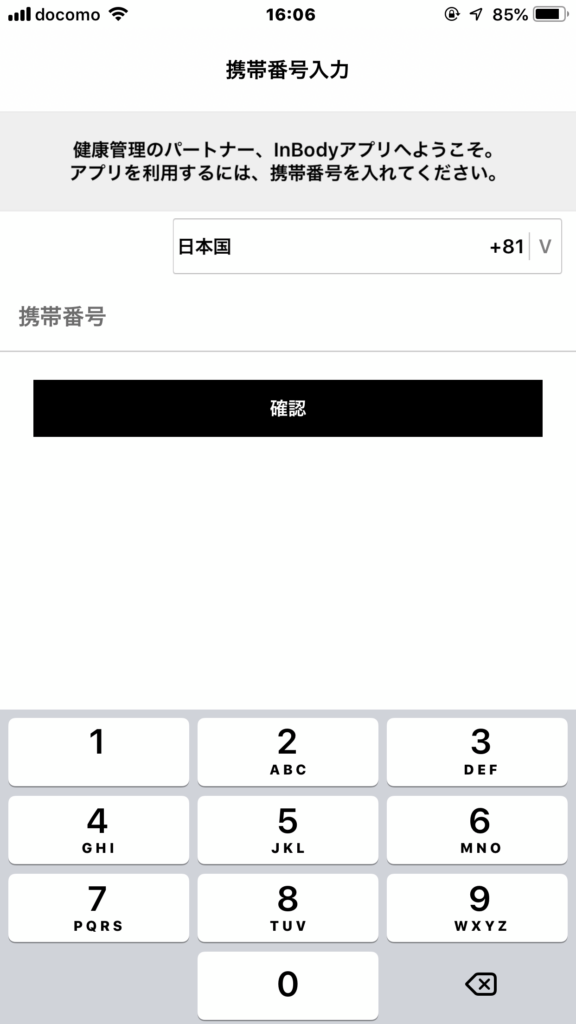
アカウント情報の登録
アカウント情報の詳細を登録する.携帯番号,メールアドレス,性別,身長,年齢,パスワードをそれぞれ入力する.
利用規約と個人情報の取扱についてに同意したらチェックを入れて「保存」をタップする.
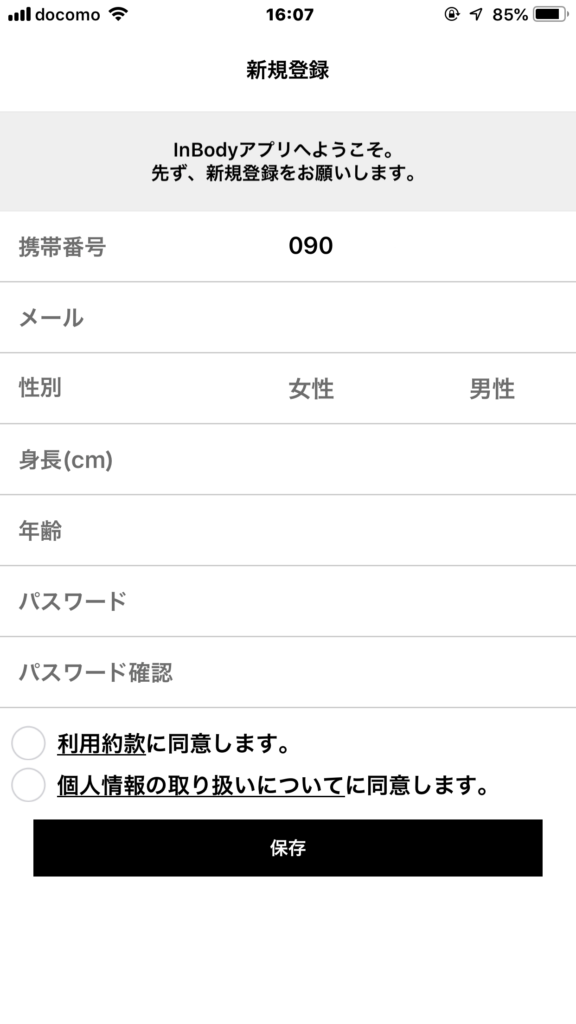
本体のアプリへの登録
アカウントの登録が済んだら本体の登録に移る.InBody Dial をタップする.
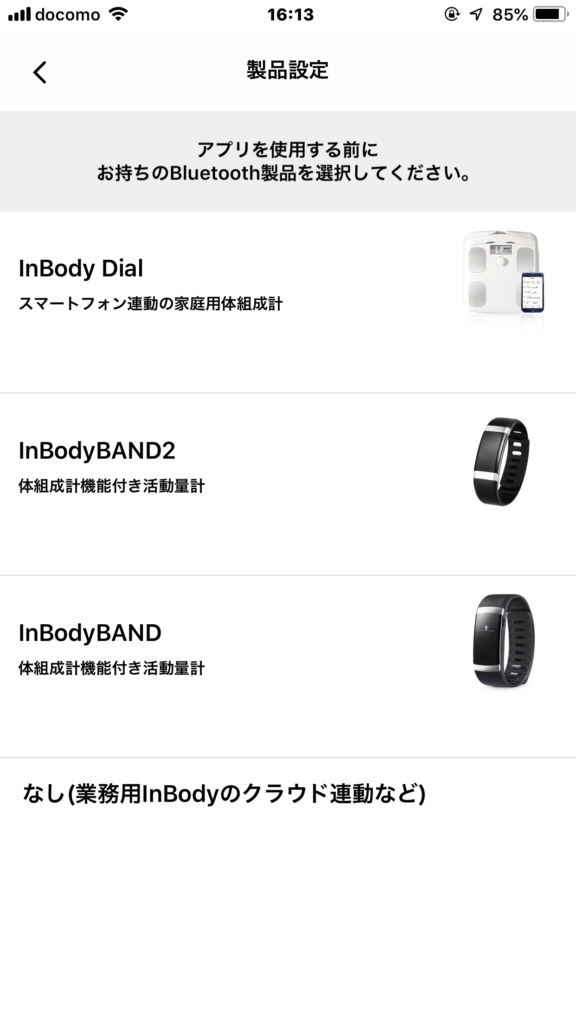
本体を選択して「設定」をタップ
本体に単三電池を 4 本入れてダイアルを回すと電源が入る.「設定」をタップすると通信が始まる.

通信中…
タイミングが合わないと通信に失敗する.電源を入れ直して「再設定」をタップする.
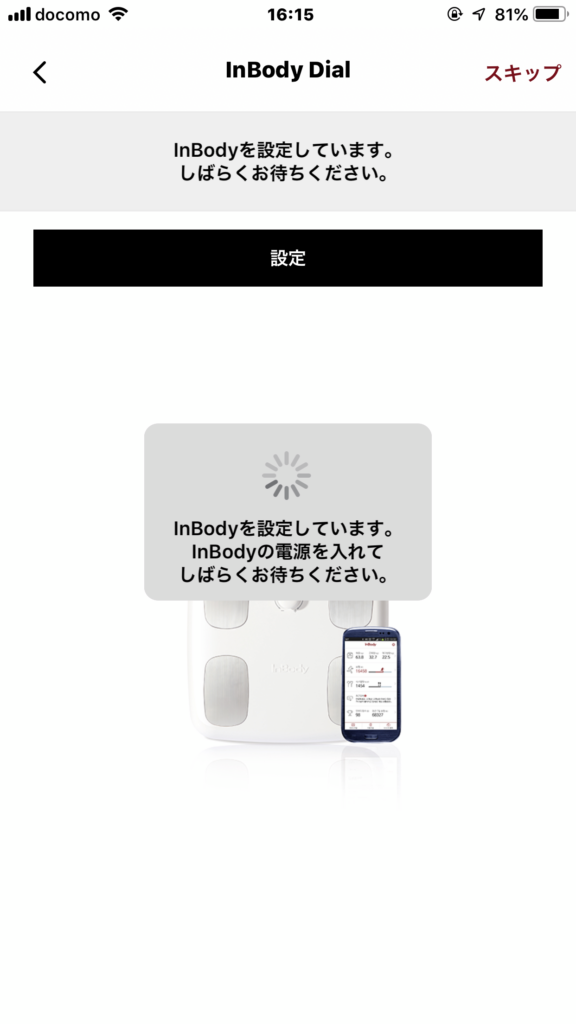
本体との連携が完了した画面
連携がうまくいくと下図のようになる.
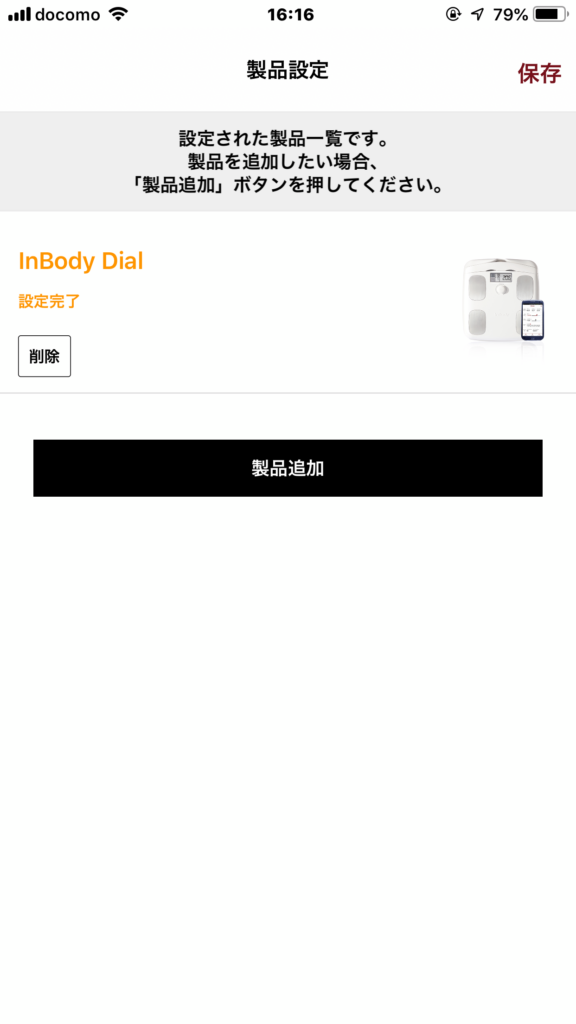
保存する
右上の「保存」をタップすると現在の設定が保存される.
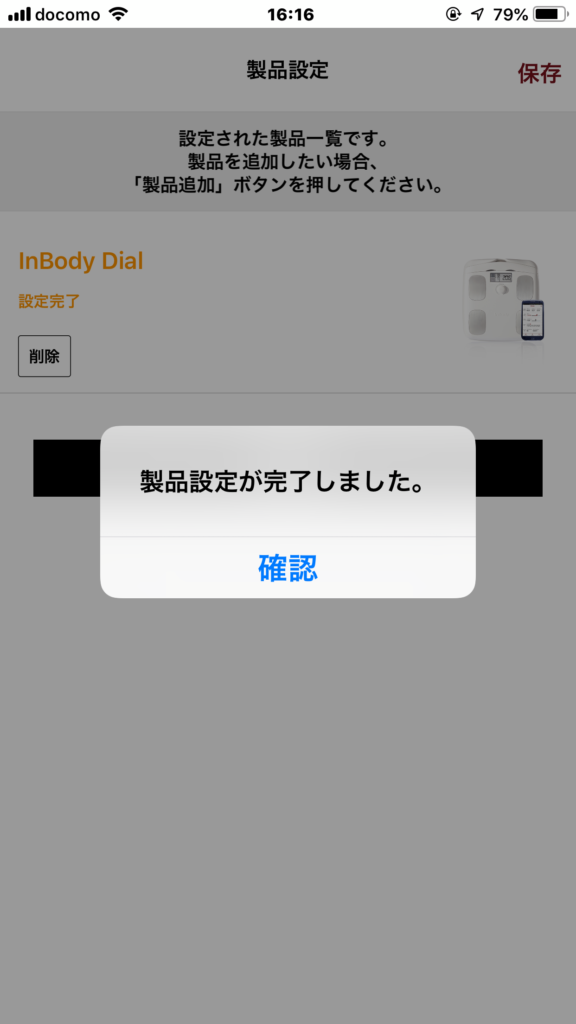
結果データのアプリへの同期
InBody Dial の測定結果は自動では同期されない.右下の+ボタンをタップすることで同期される.
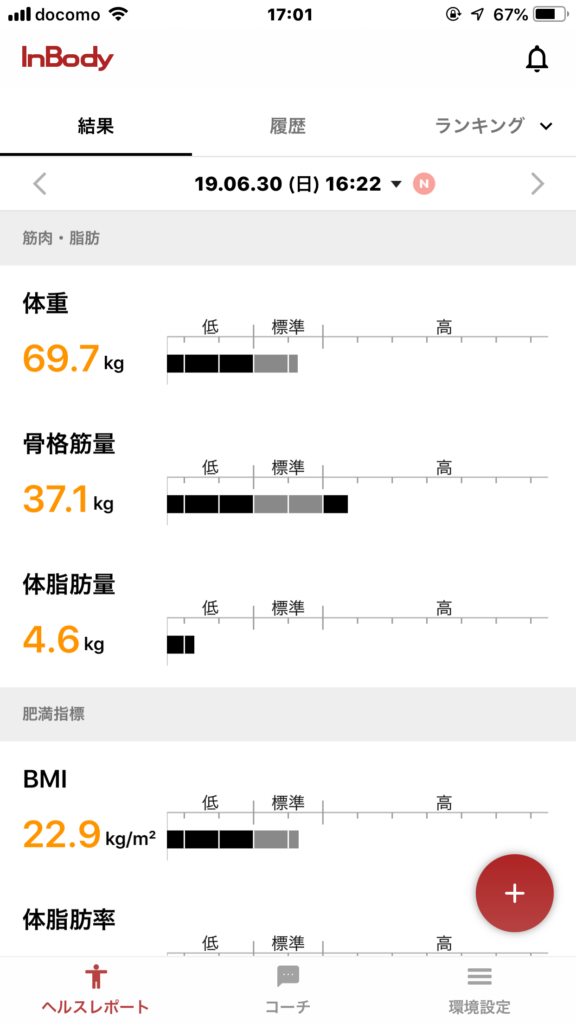
Dial をタップ
「手入力」と「Dial」が下から現れるので Dial をタップすると,結果が本体からアプリに同期される.
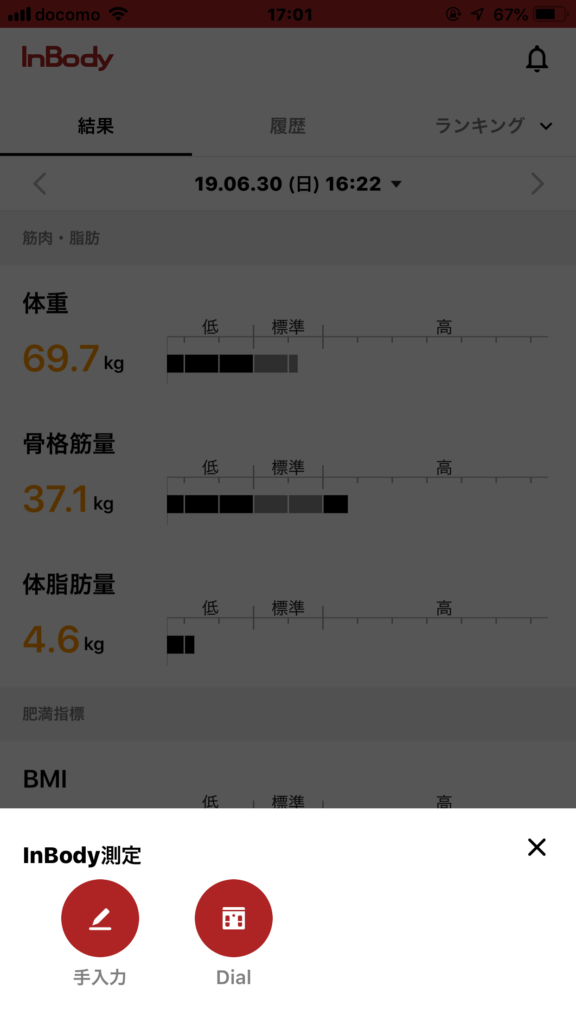
測定されるデータ
測定データは体重,骨格筋量,体脂肪量,BMI, 体脂肪率,基礎代謝量である.
まとめ
InBody 自体は高精度の測定機器と思われる.業務用の InBody と同時測定して比較してみると面白いだろう.
本製品は四肢別の筋肉量は測定できない.その意味で定価 3 万円の価値があるかは微妙な位置づけだ.ゴールドスタンダードの InBody に価値を置くなら買いだが,そこまでの意義があるかはよく考えてからにしよう.
iPhone のヘルスケアアプリとは当初データ連携していなかったが,最近開いてみるといつの間にか連携しているようだ.当方の環境では 2020 年 9 月以降,データの連携が取れている.

